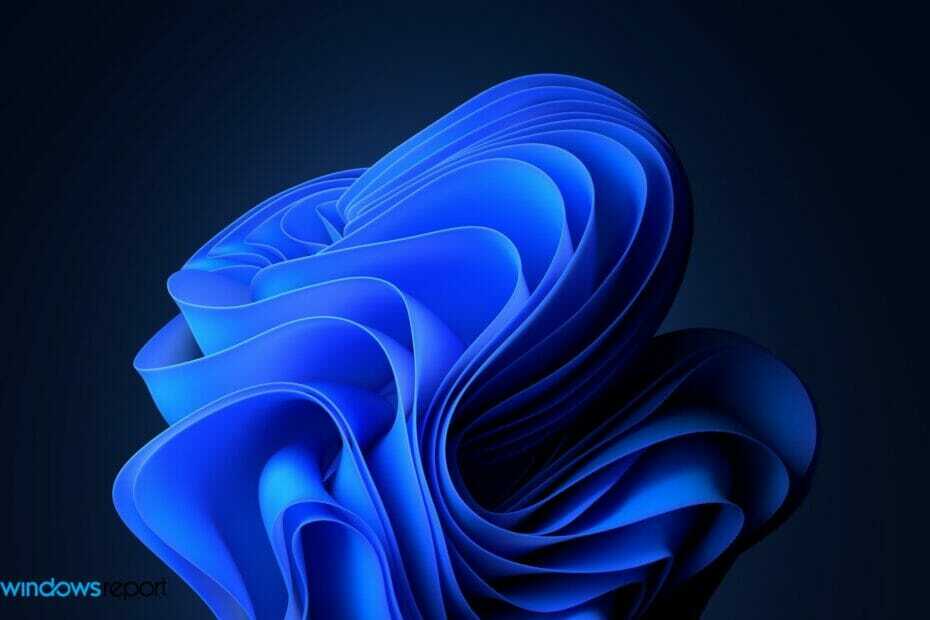გამოიყენეთ DISM ბრძანება მარტივი კონვერტაციისთვის
- ორივე ESD და WIM ფორმატები გთავაზობთ უნიკალურ სარგებელს, მაგრამ ESD-ის უკეთესი შეკუმშვა მას სასურველ არჩევანს ხდის.
- შეგიძლიათ კონვერტაცია დააინსტალირე.ვიმ რომ install.esd ჩაშენებული მეთოდების ან მესამე მხარის ხელსაწყოს გამოყენებით.
- განაგრძეთ კითხვა, რომ გაიგოთ ზუსტი ნაბიჯები!
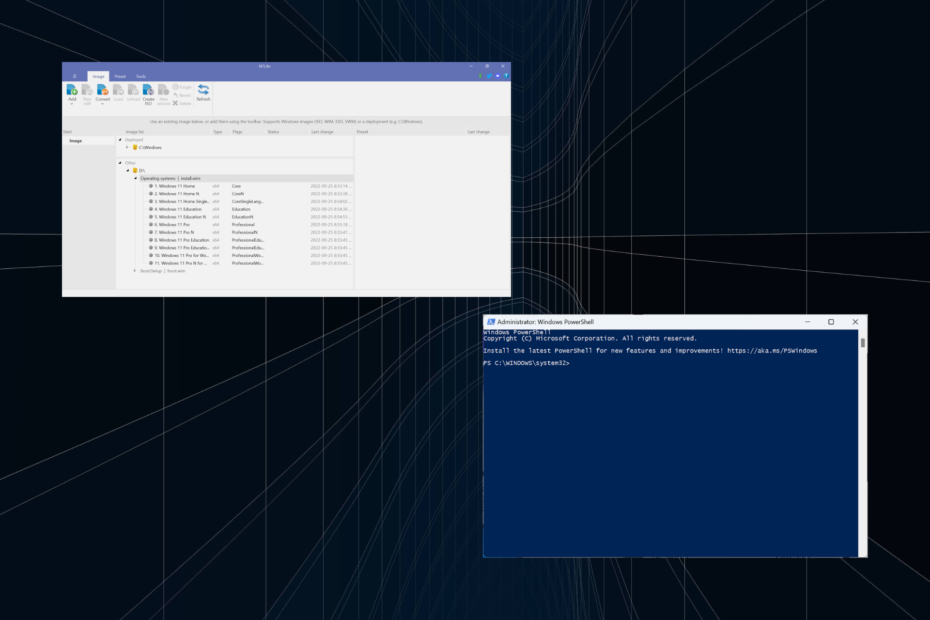
Windows-ის ინსტალაციის ფაილები, როდესაც ჩამოტვირთულია სხვადასხვა ვებსაიტებიდან, შეიძლება შეიცავდეს ან დააინსტალირე.ვიმ ან install.esd გამოსახულების ფაილში წყაროები საქაღალდე. მაგრამ თუ გსურთ, ყოველთვის არის Windows 11-ის კონვერტაციის შესაძლებლობა დააინსტალირე.ვიმ რომ install.esd ან პირიქით.
ეს შედარებით მარტივი პროცესია, მაგრამ მოითხოვს მაღალ სისტემურ რესურსებს. თქვენი კომპიუტერი შეიძლება დაზიანდეს ხელმისაწვდომი რესურსების არარსებობის შემთხვევაში (RAM, DISK ან CPU), ან აქტიური პროცესები და პროგრამები შეიძლება არ იმუშაოს სწორად. მაგრამ რადგან ამას დიდი დრო არ სჭირდება, ბევრი პრობლემა არ შეგექმნებათ.
რომელია უკეთესი, ESD თუ WIM?
ESD (ელექტრონული პროგრამული უზრუნველყოფის ჩამოტვირთვა) ფაილის ფორმატი იყენებს კონვერტაციის უფრო ახალ ალგორითმს და ფაილი შედარებით მცირე ზომისაა, ვიდრე WIM (Windows Image) ანალოგი. მეორეს მხრივ, WIM გამოსახულების ფაილი ემსახურება, რაც ნიშნავს, რომ შეგიძლიათ განაახლოთ, დაამატოთ ან წაშალოთ კომპონენტები.
მომხმარებლები უპირატესობას ანიჭებენ ESD ფაილებს FAT32 ფაილური სისტემის გამოყენებით ჩამტვირთავი დისკის შექმნისას, რადგან დისკის ზომას აქვს 4 GB ლიმიტი. და WIM დაიკავა მეტი შენახვის ადგილი.
მთლიანობაში, საქმე ეხება მომხმარებლის სპეციფიკურ მოთხოვნებს ESD და WIM ოპერაციული სისტემის ფაილებს შორის არჩევისას.
როგორ გადავიყვანო ESD WIM-ად ან WIM ESD-ად?
ჩვენ ჩამოვთვალეთ ნაბიჯები .wim ფაილის .esd-ად გადაქცევისთვის. საპირისპირო ასევე მარტივია რამდენიმე სწრაფი მოდიფიკაციით და ჩვენ მოკლედ გამოვყავით ისინი.
1. ბრძანების ხაზის საშუალებით
1.1 დააინსტალირეთ ISO ფაილი
- Წადი მაიკროსოფტის ოფიციალური ვებგვერდიაირჩიეთ OS გამოცემა, აირჩიეთ პროდუქტის ენა და შემდეგ ჩამოტვირთეთ Windows 11 ISO.
- დააწკაპუნეთ ჩამოტვირთულ ISO ფაილზე მაუსის მარჯვენა ღილაკით და აირჩიეთ მთა.
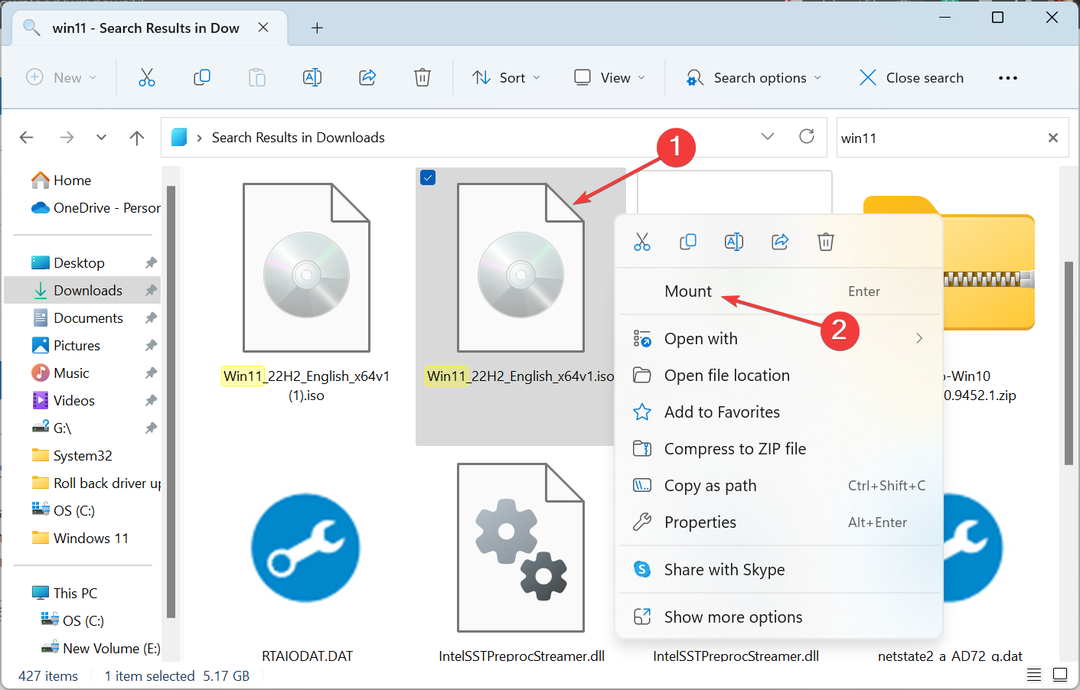
- დაელოდეთ დადასტურების მოთხოვნას (რამდენიმე წამი სჭირდება) და შემდეგ დააწკაპუნეთ გახსენით.
- ორჯერ დააწკაპუნეთ წყაროები საქაღალდე.
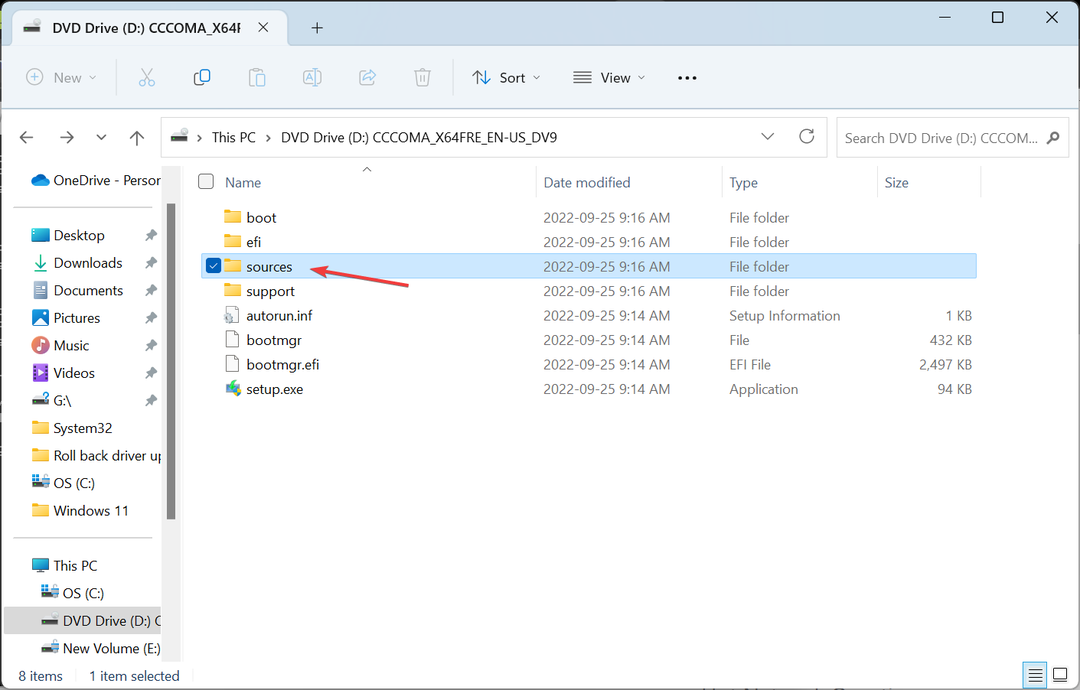
- იპოვნეთ დააინსტალირე.ვიმ ფაილი, შემდეგ დააკოპირეთ და გადაიტანეთ მასში C: drive (საჭიროებს ადმინისტრაციულ პრივილეგიებს). სურვილის შემთხვევაში შეგიძლიათ აირჩიოთ ნებისმიერი სხვა ადგილი.
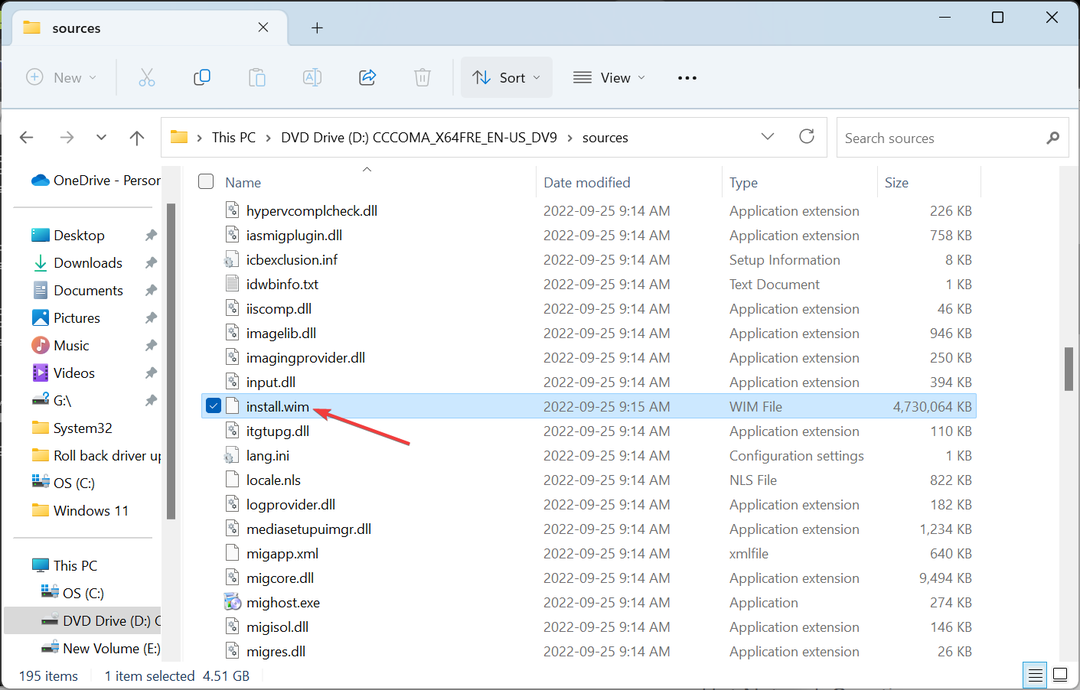
1.2 გადაიყვანეთ .wim .esd-ზე cmd-ით
- დაჭერა ფანჯრები + რ გასახსნელად გაიქეცი, ტიპი სმდდა დაარტყა Ctrl + ცვლა + შედი.
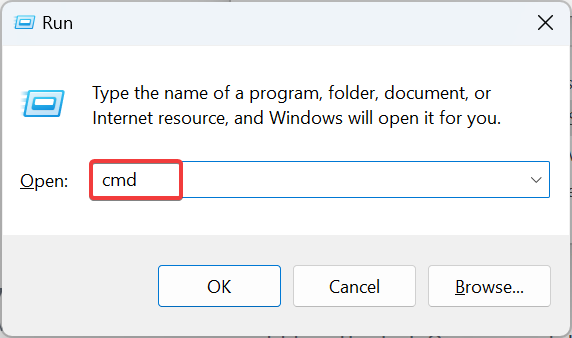
- დააწკაპუნეთ დიახ წელს UAC სწრაფი.
- ჩასვით შემდეგი ბრძანება და დააჭირეთ შედი (შეცვალეთ ფაილის გზა ბოლოს, თუ თქვენ არ აირჩევთ C: ადრე იმოძრავეთ):
DISM /Get-WimInfo /WimFile: C:\install.wim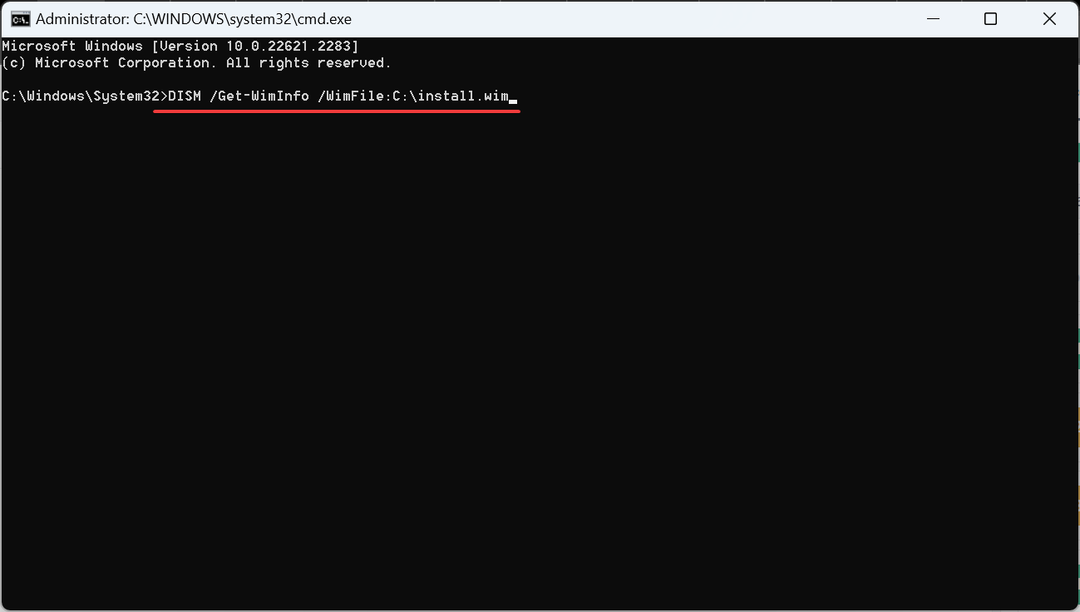
- The ბრძანების ხაზი ახლა ჩამოთვლის Windows-ის სხვადასხვა გამოცემას, რომლებიც ხელმისაწვდომია ინსტალაციისთვის, თითოეულს მინიჭებული აქვს ინდექსი ნომერი.
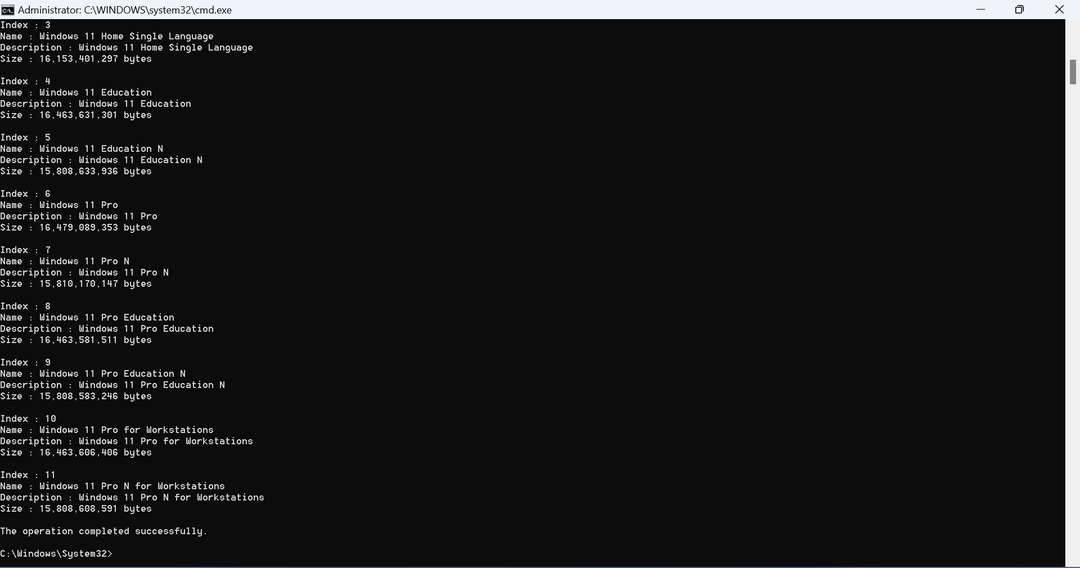
- განსაზღვრეთ ის, ვისი ინსტალაციაც გსურთ და შეასრულეთ შემდეგი ბრძანება ჩანაცვლებისას X ინდექსის ნომრით:
DISM /export-image /SourceImageFile:"C:\install.wim" /SourceIndex: X /DestinationImageFile:"C:\install.esd" /Compress: recovery /CheckIntegrity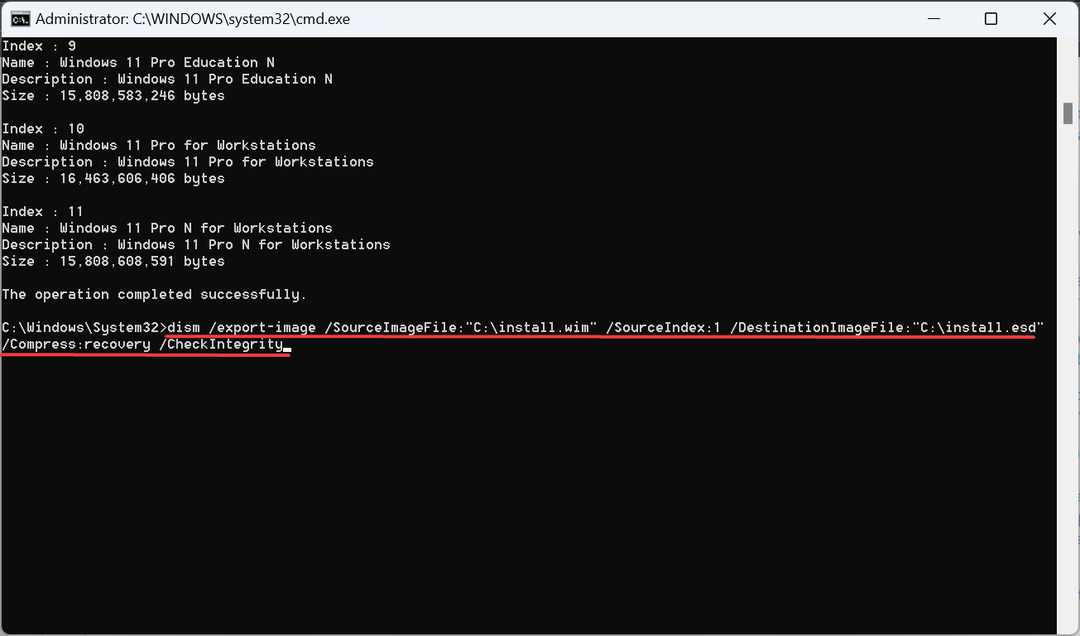
- პროცესს გარკვეული დრო დასჭირდება და კომპიუტერის მუშაობა შეიძლება დაზარალდეს. დასრულების შემდეგ, თქვენ იპოვით install.esd ფაილი იმავე ადგილას, ანუ C: დისკზე.
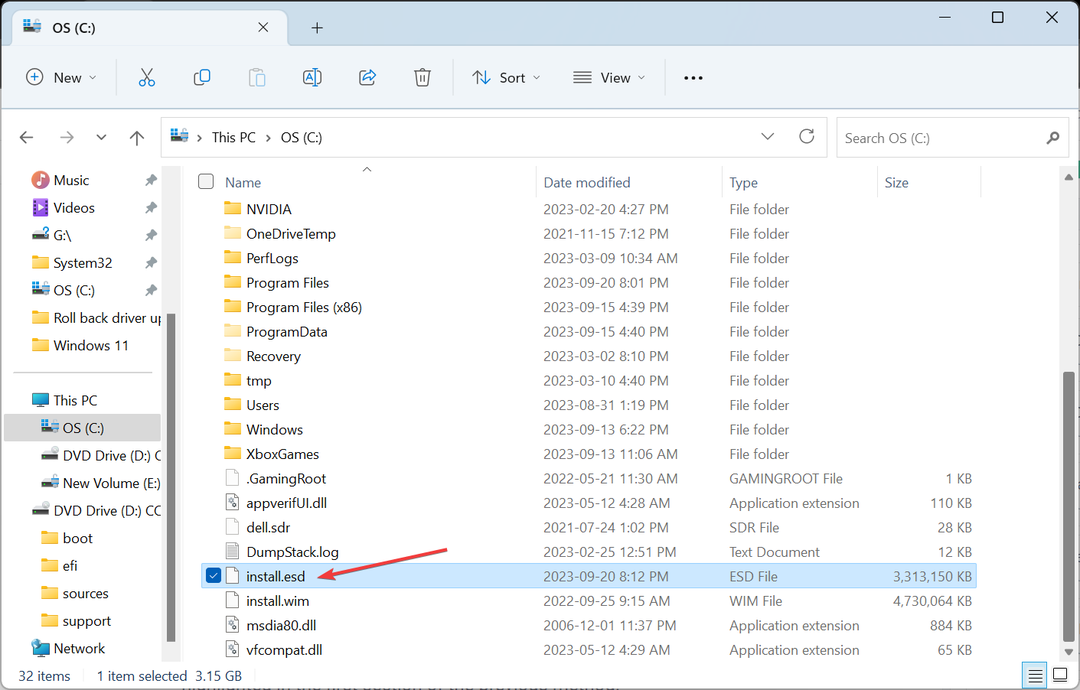
DISM ბრძანება კონვერტაციის ყველაზე მარტივი მეთოდია დააინსტალირე.ვიმ რომ install.esd ან პირიქით Windows 11-ში. და თუ მიიღებთ DISM წყარო ფაილი ვერ მოიძებნა შეცდომა, შეამოწმეთ ნებისმიერი დუბლიკატი ფაილი ან აღადგინეთ .ვცურავ ფაილი შესაბამის საქაღალდეში.
2. Windows PowerShell-ის გამოყენებით
- გადაიტანეთ .ვცურავ ფაილი სასურველ ადგილას, სასურველია C: წამყვანი, როგორც ხაზგასმულია წინა მეთოდის პირველ ნაწილში.
- დაჭერა ფანჯრები + ს გასახსნელად ძიება, ტიპი Windows PowerShell ტექსტის ველში დააწკაპუნეთ შესაბამის შედეგზე მარჯვენა ღილაკით და აირჩიეთ Ადმინისტრატორის სახელით გაშვება.
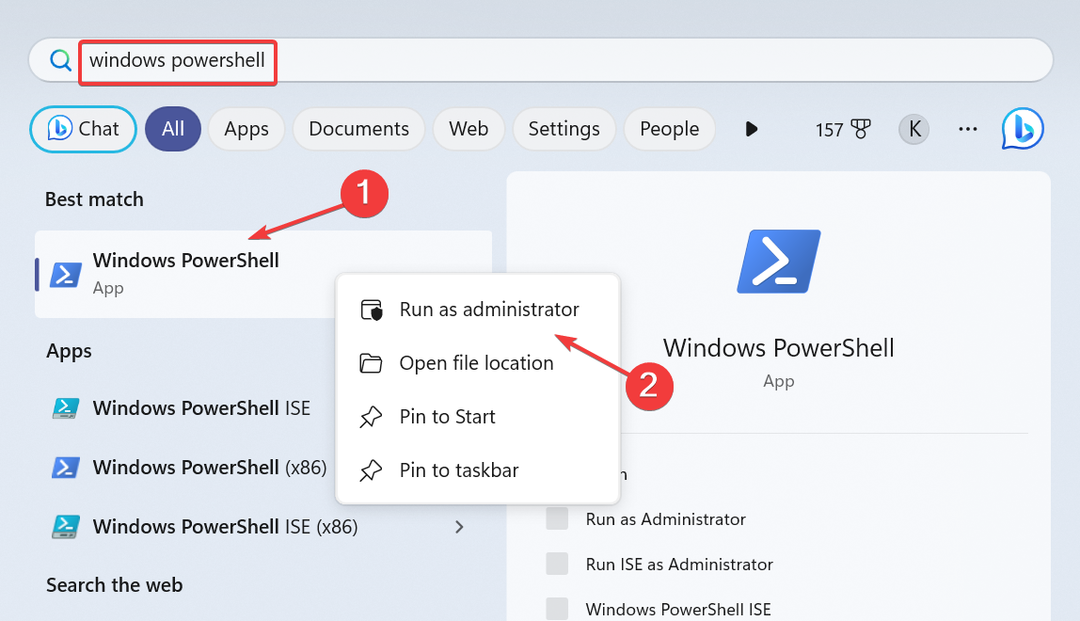
- დააწკაპუნეთ დიახ წელს UAC დადასტურების მოთხოვნა.
- გამოიყენეთ შემდეგი ბრძანება Windows-ის სხვადასხვა ხელმისაწვდომი გამოცემების ხაზგასასმელად .ვცურავ ფაილი:
Get-WindowsImage -ImagePath "C:\install.wim"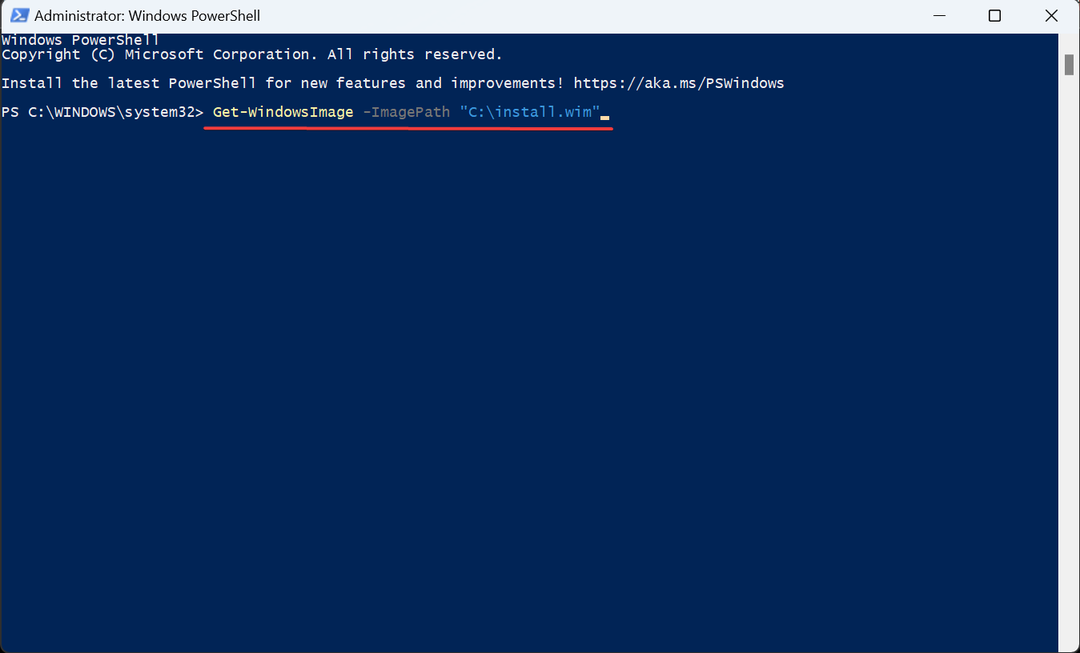
- განსაზღვრეთ რომელი გამოცემა გსურთ გამოიყენოთ სიიდან.
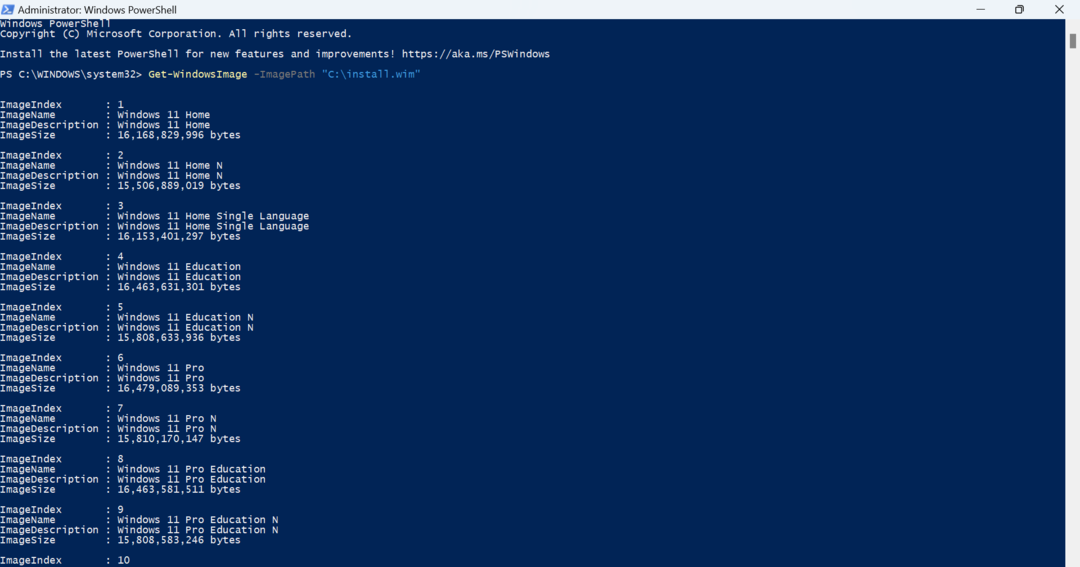
- გაუშვით ეს ბრძანება კონვერტაციისთვის install.esd რომ დააინსტალირე.ვიმ in PowerShell ინდექსისთვის 1 და შეინახეთ ექსპორტირებული ფაილი ე მანქანა:
Export-WindowsImage -SourceImagePath C:\install.wim -SourceIndex 1 -DestinationImagePath E:\install.esd -CheckIntegrity
თქვენ უნდა გააცნობიეროთ, რამდენად მარტივია Windows 11-ის კონვერტაცია დააინსტალირე.ვიმ რომ install.esd ჩაშენებული ვარიანტებით.
გარდა ამისა, კონვერტაციისთვის install.esd რომ დააინსტალირე.ვიმ, PowerShell ბრძანება ხდება (იმის გათვალისწინებით, რომ თქვენ იყენებთ იმავე გზას და ინდექსს: Export-WindowsImage -SourceImagePath C:\install.esd -SourceIndex 10 -DestinationImagePath E:\install.wim -CheckIntegrity
- Windows 11-ზე LiveKernelEvent 144 შეცდომის გამოსწორების 4 გზა
- როგორ ამოიღოთ არასასურველი ჩვენების ენა Windows 11-ზე
- Copilot გამოვა 9/26 ახალი ლოგოთი და ახალი ფუნქციებით
- Windows 11 23H2: საუკეთესო ფუნქციები, 26 სექტემბერს
- როგორ მოვძებნოთ და ნახოთ შენახული პაროლები Windows 11-ზე
- გადადით NTLite-ის ოფიციალური საიტიდა ჩამოტვირთეთ საჭირო კონფიგურაცია Windows არქიტექტურის მიხედვით.
- გაუშვით დაყენება და მიჰყევით ეკრანზე მითითებებს ინსტალაციის პროცესის დასასრულებლად.
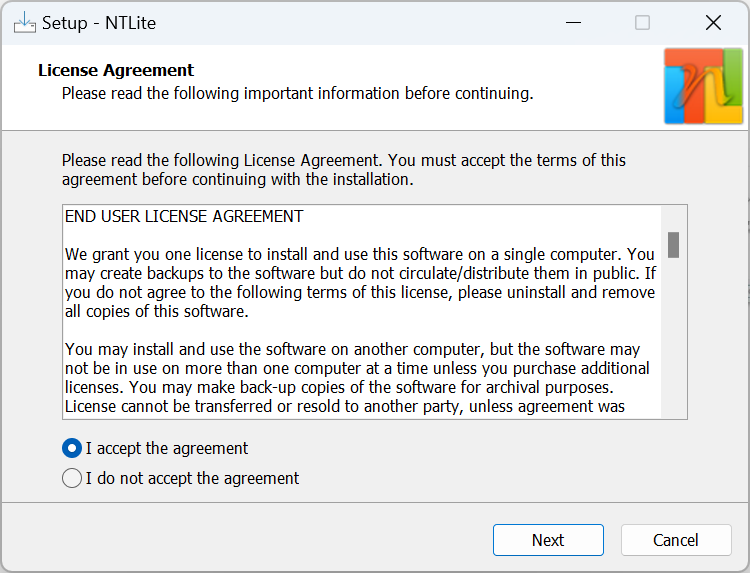
- გაუშვით NTLite ხელსაწყო და როცა ლიცენზია მოგთხოვთ, აირჩიეთ უფასო და დააწკაპუნეთ კარგი. NTLite-ის უფასო ვერსია კარგად მუშაობს კონვერტაციისთვის დააინსტალირე.ვიმ რომ install.esd.
- დააწკაპუნეთ დამატება მენიუ ზედა მარცხენა მხარეს და აირჩიეთ სურათი (ISO, WIM, ESD, SWM).
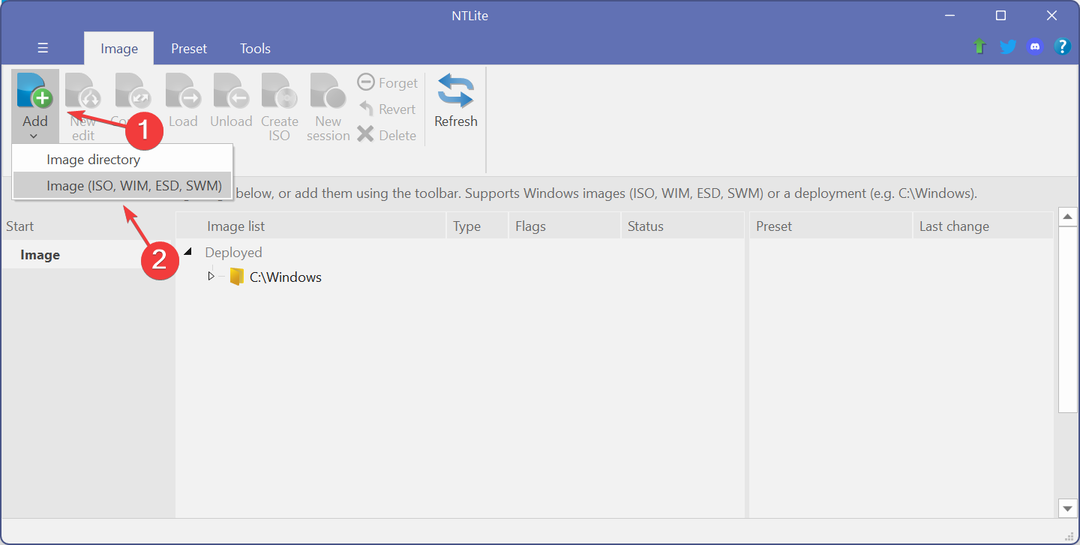
- გადადით .wim ფაილის შენახვის ადგილას, აირჩიეთ და დააწკაპუნეთ გახსენით.
- აირჩიეთ WIM ფაილი, დააწკაპუნეთ კონვერტაციადა შემდეგ აირჩიეთ ESD (მაღალი შეკუმშვა, მხოლოდ წაკითხვადი) გაფრენის მენიუდან.
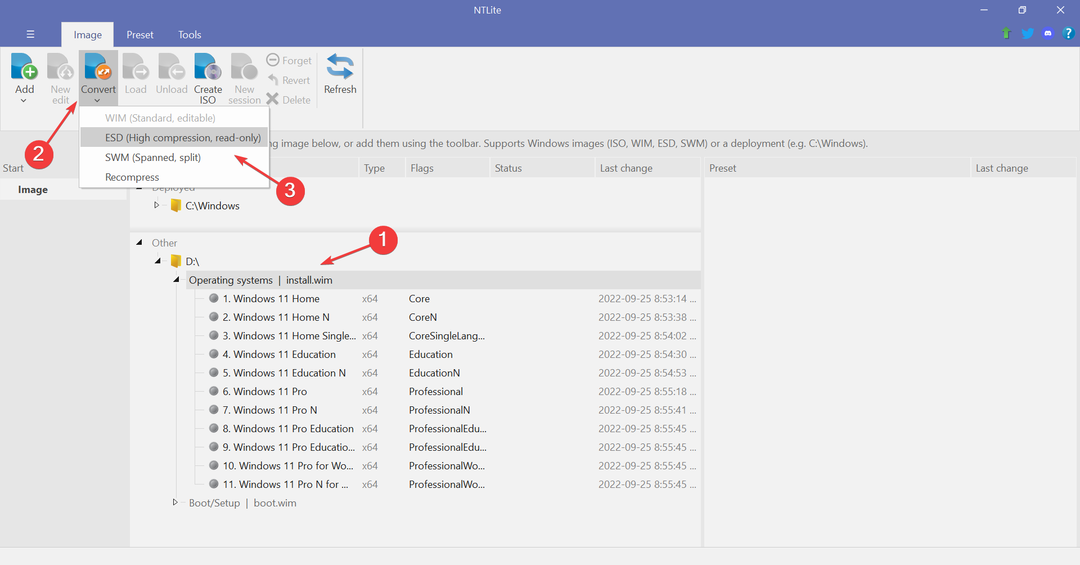
- მონიშნეთ მოსანიშნი ველი შეცვალეთ ორიგინალური სურათი თუ აღარ გჭირდებათ .wim ფაილი და დააწკაპუნეთ კარგი დასადასტურებლად.
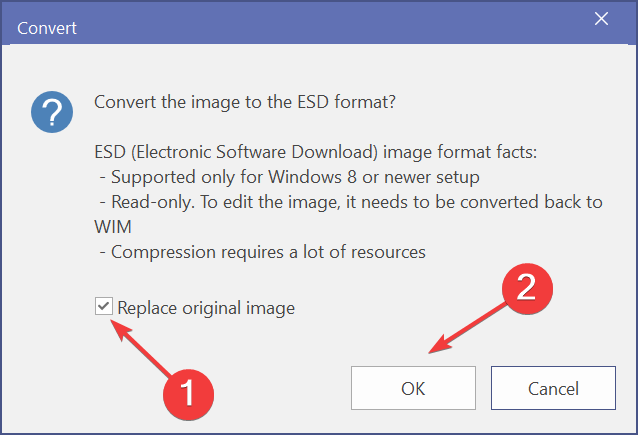
- დაელოდეთ კონვერტაციის დასრულებას.
ეს ასე მარტივია! გადასაყვანად install.esd რომ დააინსტალირე.ვიმ NTLite-ის გამოყენებით, უბრალოდ ჩატვირთეთ .esd ფაილი და გამოიყენეთ კონვერტაციის ვარიანტი .wim-ში ექსპორტისთვის.
და დასრულების შემდეგ, შეგიძლიათ შეცვალოთ დააინსტალირე.ვიმ ფაილი ერთად install.esd Windows-ის დაყენებამდე USB ფლეშ დრაივში.
მოთხოვნები კონვერტაციის პროცესისთვის
- Windows 11 ISO ფაილი
- სამუშაო კომპიუტერი მინიმუმ 8 GB ოპერატიული მეხსიერებით, სასურველია 16 GB, თუ არ გსურთ, რომ შესრულებაზე გავლენა იქონიოთ.
- ადმინისტრაციული ნებართვები (ან ადმინისტრატორის ანგარიში).
- მესამე მხარის ინსტრუმენტი (თუ არ იყენებთ ჩაშენებულ მეთოდებს).
შედარება install.wim-სა და install.esd-ს შორის
| Პარამეტრი | დააინსტალირე.ვიმ | install.esd |
| ზომა | უფრო დიდი (იყენებს LZX შეკუმშვის ალგორითმს) | უფრო მცირე (იყენებს LZMS შეკუმშვის ალგორითმს) |
| Ფაილის ტიპი | მოდიფიცირებადი | Წაიკითხეთ მხოლოდ |
| მხარდაჭერა | ყველა გამეორება | მხოლოდ Windows 8 და უფრო ახალი გამეორებებისთვის |
თუ არჩევანს შორის install.esd და დააინსტალირე.ვიმ, დაადგინეთ არის თუ არა რაიმე ცვლილებების შეტანა ინსტალაციაში. ვთქვათ, დრაივერების ინექცია, Windows-ის განლაგების ვარიანტების კონფიგურაცია ან უსაფრთხოების განახლებების დამატება/წაშლა. Თუ არა, install.esd მთავარი არჩევანი უნდა იყოს.
ახლა, როცა კარგად გესმით, როგორ გადაიყვანოთ Windows 11 დააინსტალირე.ვიმ რომ install.esd და ამ ორს შორის განსხვავება, OS-ის ადმინისტრატორად დაყენება აღარ იქნება გამოწვევა!
და თუ ჯერ კიდევ გაქვთ პრობლემები, მესამე მხარის პროგრამა არის ყველაფერი რაც თქვენ გჭირდებათ! ასე რომ, მიიღეთ ა საიმედო ინსტრუმენტი .wim ფაილების გასახსნელად.
ნებისმიერი შეკითხვისთვის ან ჩვენთან და საზოგადოებასთან საინტერესო რჩევებისა და ხრიკების გასაზიარებლად, დატოვეთ კომენტარი ქვემოთ.